Configuring Multiple VLANs in Proxmox VE Host
Published on October 12, 2024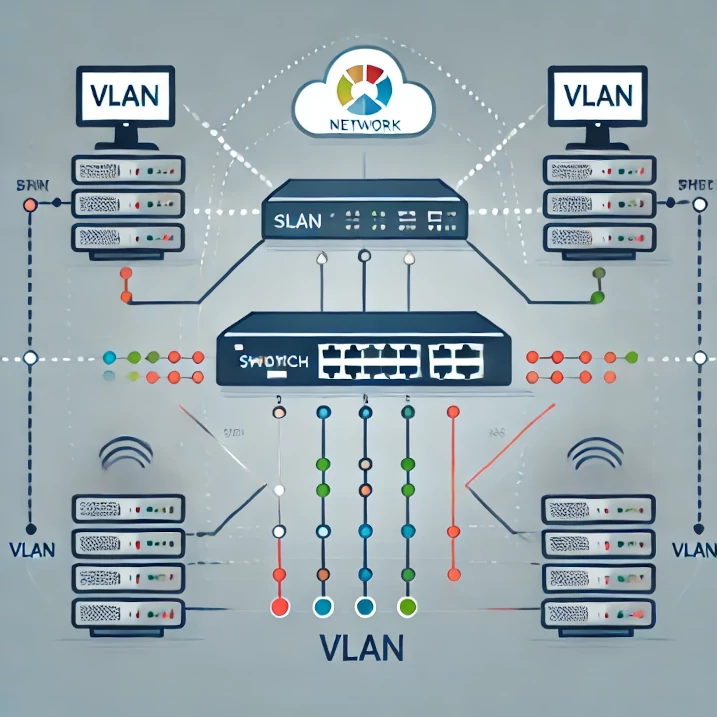
การตั้งค่าหลาย VLAN ใน Proxmox VE
สำหรับการกำหนด VLAN หลายตัว (Multiple VLAN) ใน Proxmox VE ช่วยให้คุณสามารถแยกเครือข่ายภายในเซิร์ฟเวอร์เสมือน (VMs) ได้อย่างมีประสิทธิภาพและปลอดภัย การตั้งค่า Multiple VLAN ใน Proxmox VE ประกอบด้วยขั้นตอนหลัก ๆ ดังนี้
เตรียมการ์ดแลนสำหรับเครื่องแม่ข่าย ตัวที่ 2 ทั้งนี้เพราะว่า หากท่านใช้ NIC หรือ Network Card ตัวแรกนั้น อาจจะเป็นการโหลดระบบมากเกินไป และ ควรสงวนไว้สำหรับการ management เท่านั้น สำหรับ NIC ตัวแรก แต่ทั้งนี้ทั้งนั้นก็ขึ้นอยู่กับว่า NIC ตัวใดเร็วกว่ากัน หากตัวไหนเร็วกว่า ก็เอามาทำ VLAN และ ให้เป็น NIC หลักสำหรับ VMs
การเตรียมระบบเครือข่าย (VLAN )
การกำหนด VLAN บน Proxmox VE
การกำหนดค่า VM ให้ใช้ VLAN
1. เตรียมการ์ดแลนสำหรับเครื่องแม่ข่าย ตัวที่ 2 ซึ่งวันนี้เราใช้ TP-LINK TG-3468 เป็นตัวอย่าง อย่างไรก็ดี สำหรับตัวนี้ใช้เพื่อการทดสอบเท่านั้น และ ไม่เหมาะกับ Production Server
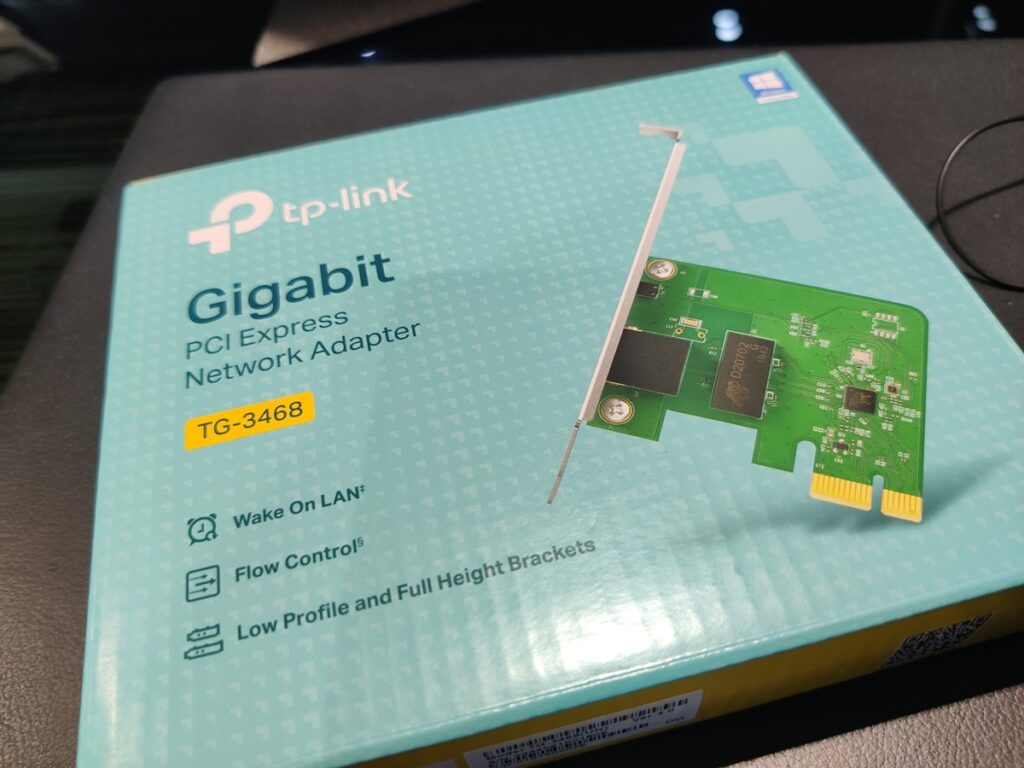
2. การเตรียมระบบเครือข่าย (VLAN)
ก่อนที่จะกำหนดค่า VLAN บน Proxmox VE คุณต้องตรวจสอบให้แน่ใจว่าฮาร์ดแวร์และสวิตช์เครือข่ายรองรับ VLAN และมีการกำหนดค่า VLAN ไว้ในสวิตช์แล้ว
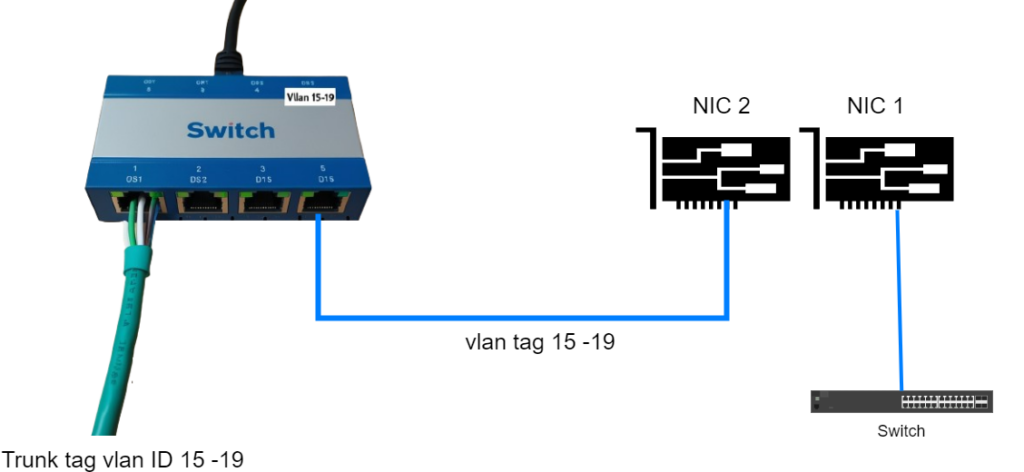
3. การกำหนด VLAN บน Proxmox VE
ในขั้นตอนนี้ คุณจะสร้างอินเตอร์เฟซเครือข่ายเสมือน (Virtual Network Interface) บน Proxmox VE เพื่อรองรับ VLAN
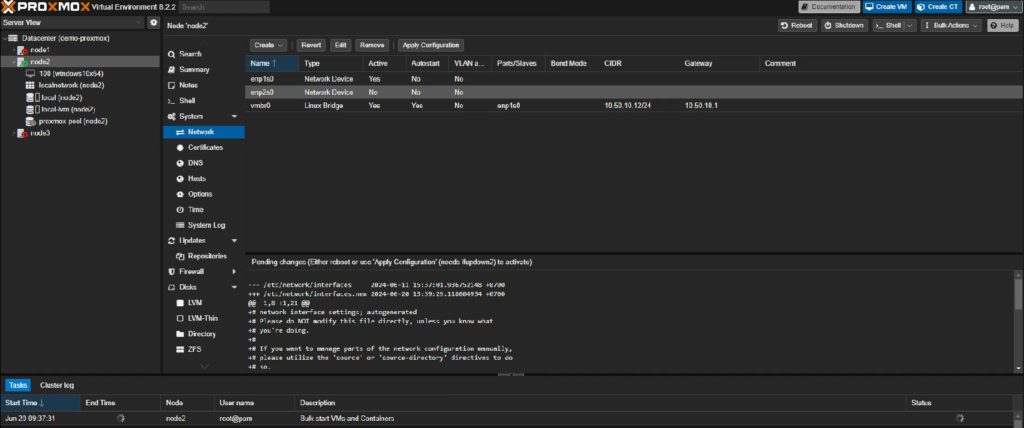
3.1 การสร้าง Bridge Interface บน Proxmox VE
เข้าสู่ระบบ Proxmox VE ผ่านเว็บอินเตอร์เฟซ
ไปที่ Datacenter จากนั้นเลือกโหนด (Node) ที่ต้องการกำหนดค่า
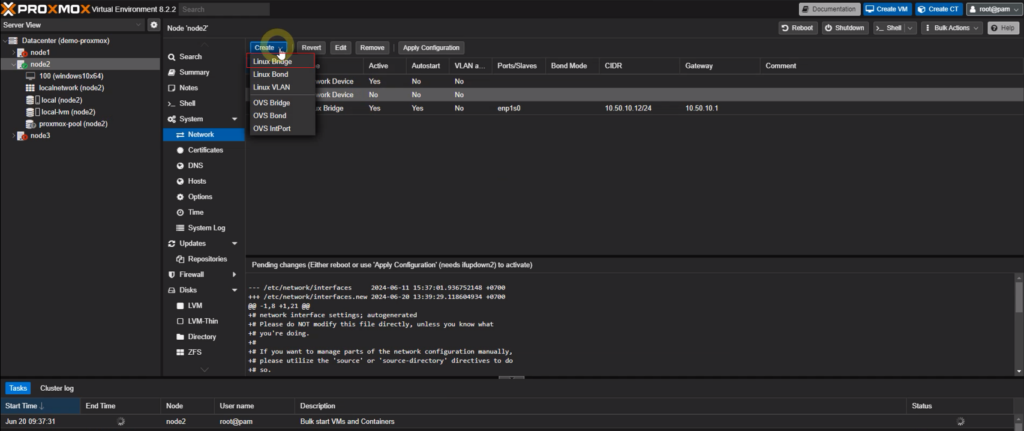
ไปที่ Network จากนั้นคลิก Create และเลือก Linux Bridge
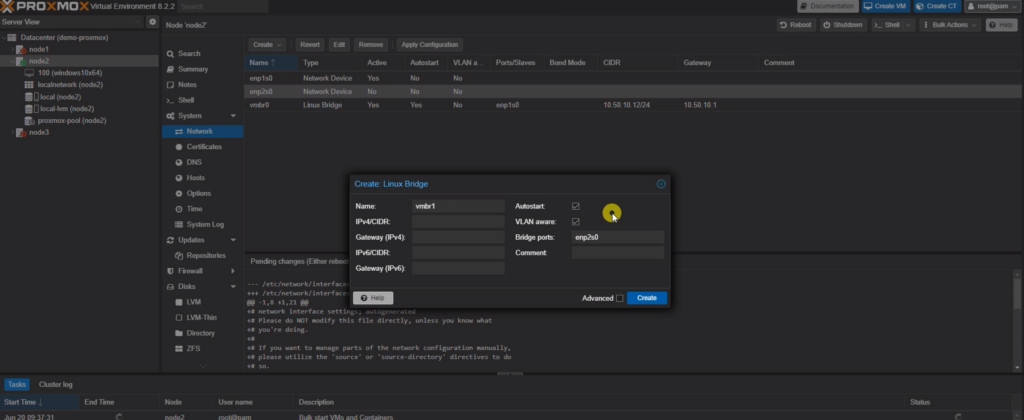
- ตั้งชื่อ bridge เช่น vmbr1
- เลือก VLAN aware
- ตั้งชื่อ Bridge ports (เช่น enp2s0)
- คลิก Create
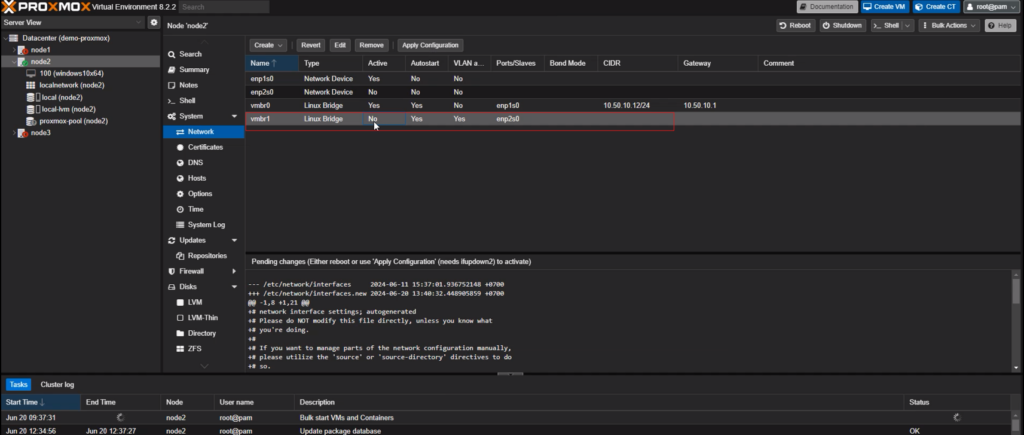
- เลือก Network Bridge ที่เราสร้างขึ้น (vmbr1)
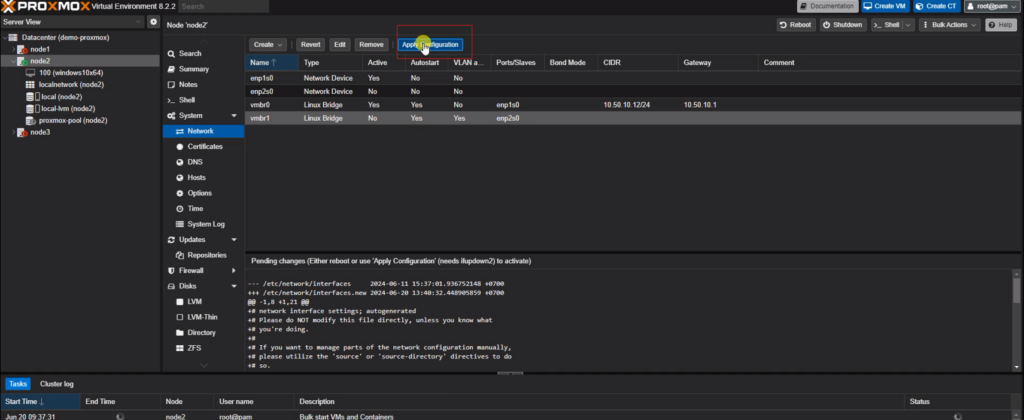
- คลิกปุ่ม Apply Configuration
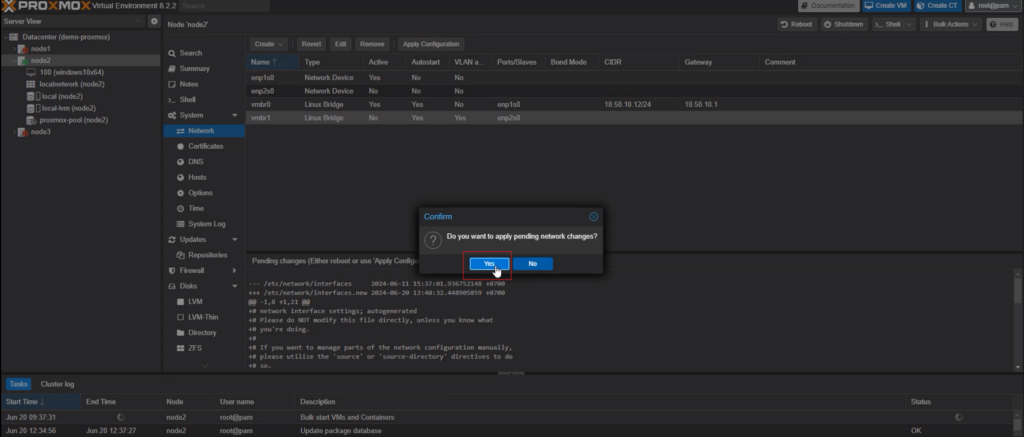
- คลิกปุ่ม YES
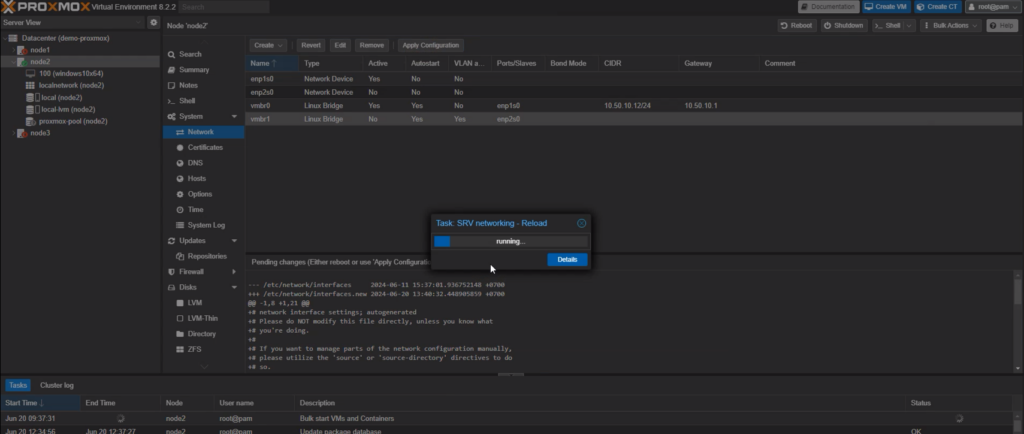
- ระบบกำลังทำงาน หลังจากระบบทำงานเสร็จเรียบร้อย
4. สร้าง Container และกำหนดค่า VM ให้ใช้ VLAN
ขั้นตอนสุดท้ายคือการกำหนดค่า VM ให้ใช้อินเตอร์เฟซ VLAN ที่สร้างขึ้น
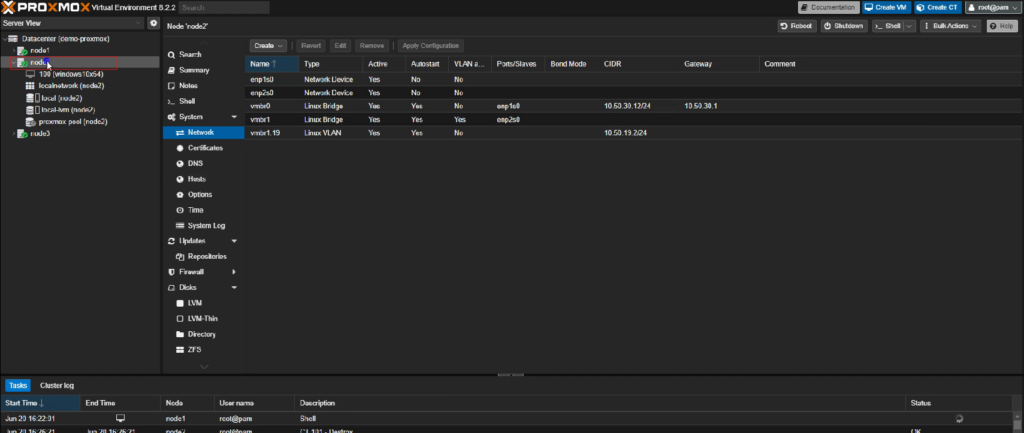
- สร้าง VM โดยไปที่ Node
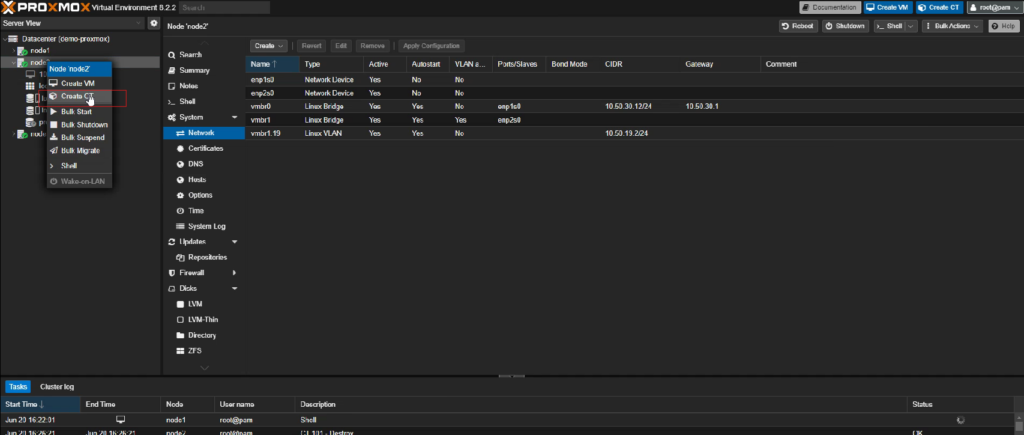
เลือก Node จากนั้น เลือก Create CT *** อย่าลืมไปโหลด CT Templates ไว้ก่อน
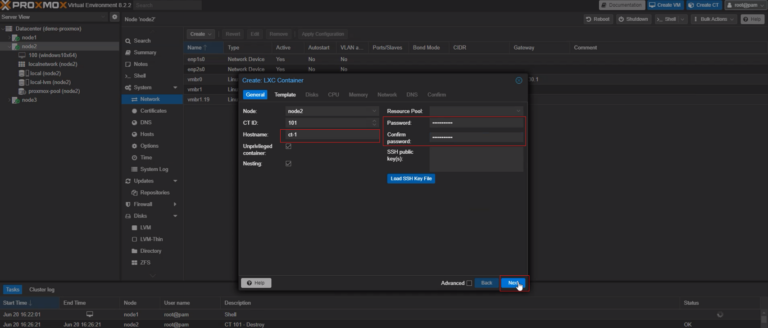
- หน้า LXC Container / General
- ตั้งชื่อ Hostname
- ใส่ Password ที่ต้องการ
- จากนั้นคลิกปุ่ม Next
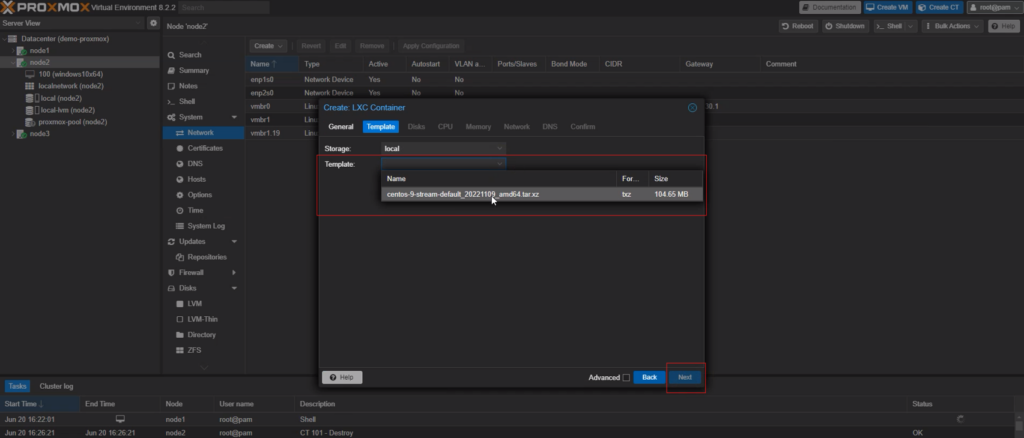
- แท็ป Templates
- เลือก Templates
- จากนั้นคลิกปุ่ม Next
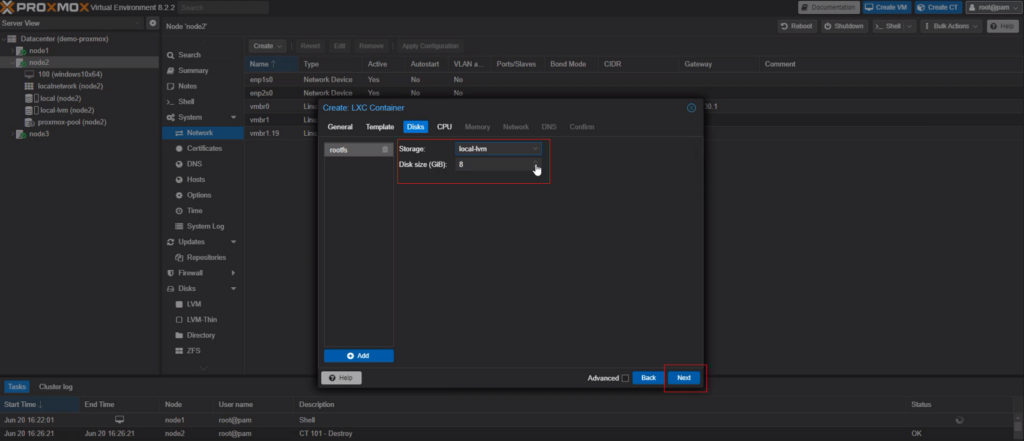
- แท็ป Disks
- เลือก Storage
- เพิ่มขนาด Disks
- จากนั้นคลิกปุ่ม Next
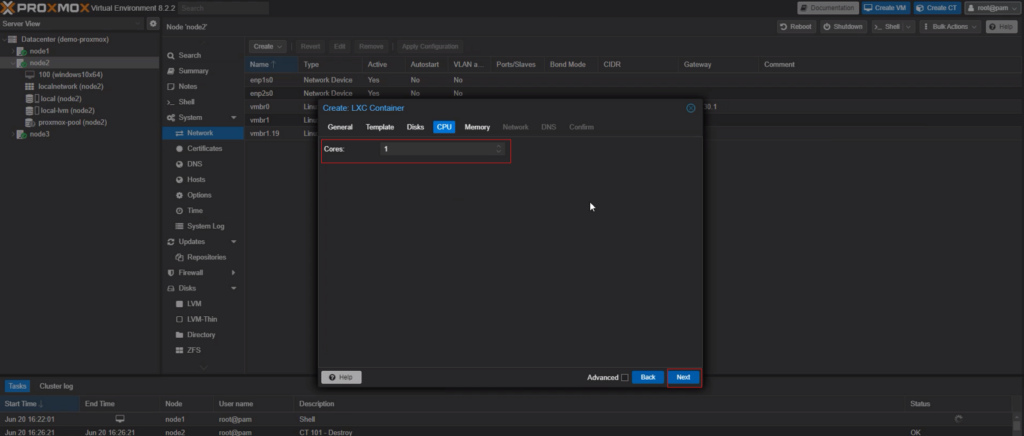
- แท็ป CPU
- เพิ่มขนาด Cores
- จากนั้นคลิกปุ่ม Next
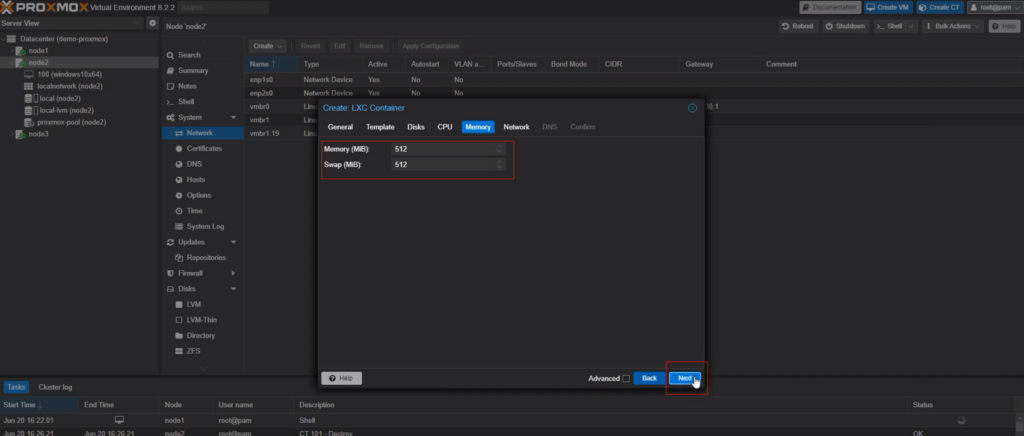
- แท็ป Memory
- เพิ่มขนาด Memory
- จากนั้นคลิกปุ่ม Next
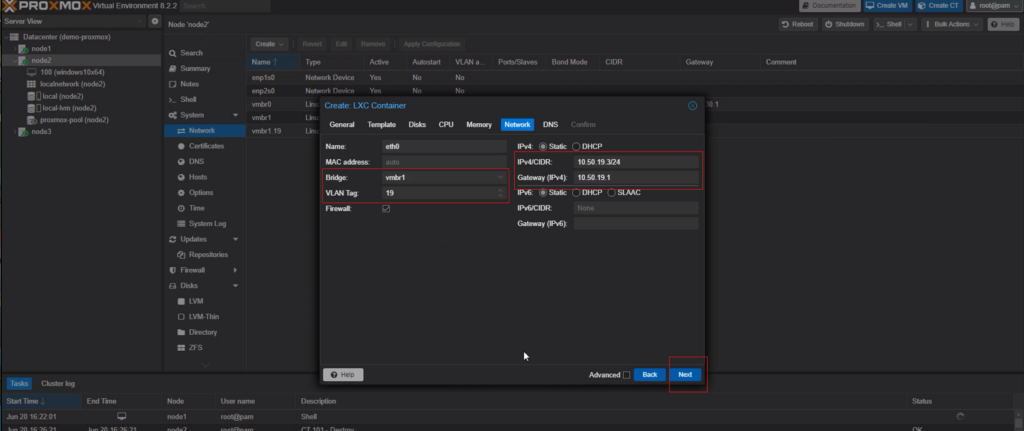
- แท็ป Network
- เพิ่ม Bridge (vmbr1)
- เพิ่ม VLAN Tag (19)
- เพิ่ม IPv4 (กำหนดแบบ Static)
- เพิ่ม Gateway IPv4
- จากนั้นคลิกปุ่ม Next
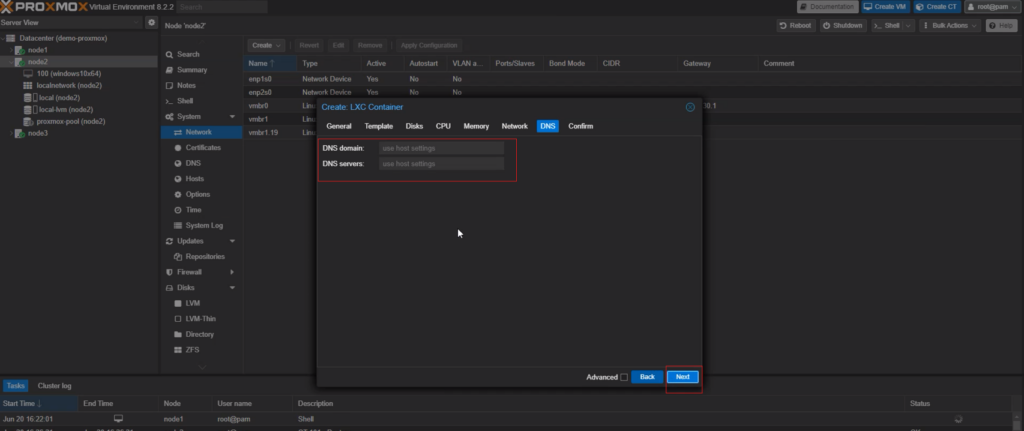
- แท็ป DND
- กำหนด DND domain
- กำหนด DND Server
- จากนั้นคลิกปุ่ม Next
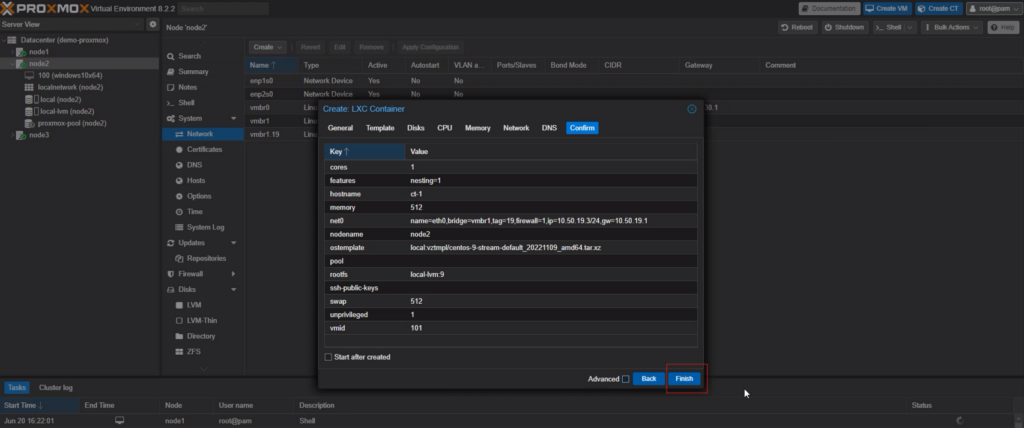
- แท็ป Confirm
- ตรวจสอบการตั้งค่าให้เรียบร้อย
- จากนั้นคลิกปุ่ม Finish
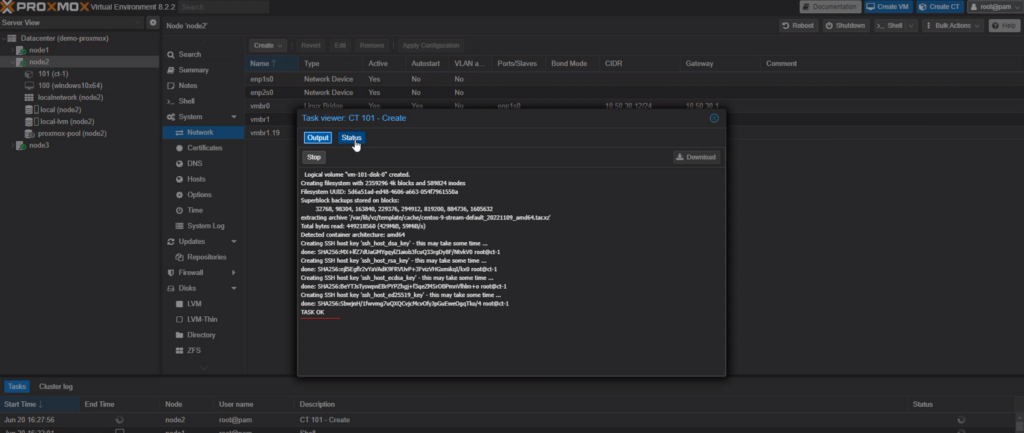
- การตั้งค่าเสร็จเรียบร้อย
5. เปิดใช้งาน VM และเช็คใช้ VLAN ได้หรือไม่
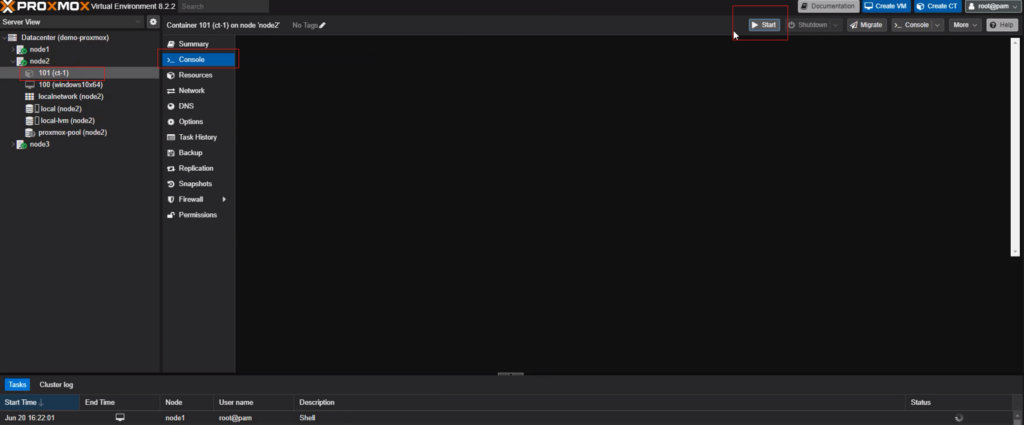
- เลือก VM (101)
- เลือกเมนู Console
- จากนั้นคลิกปุ่ม Start
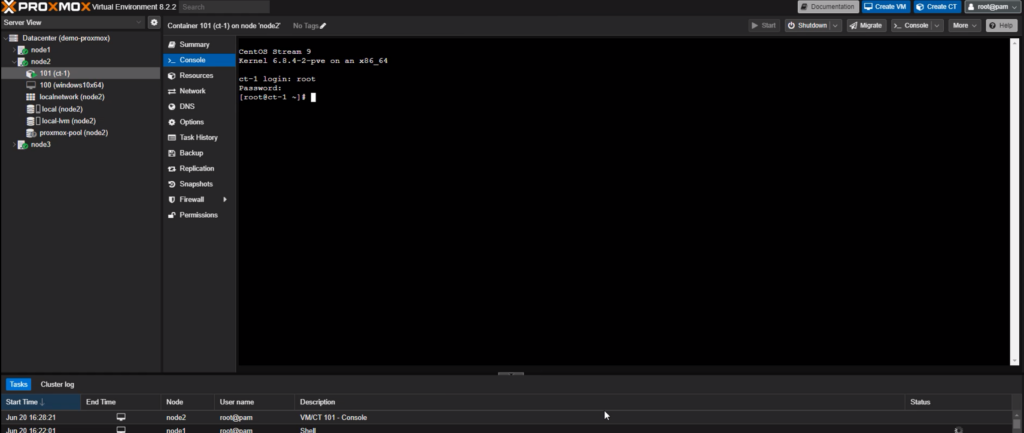
- เข้าสู่ระบบ
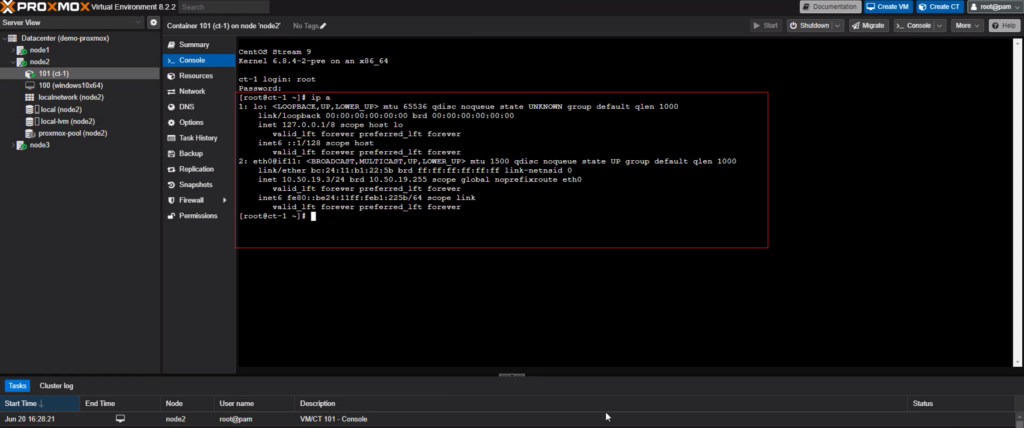
- ใส่คำสั่งเช็ค IP address
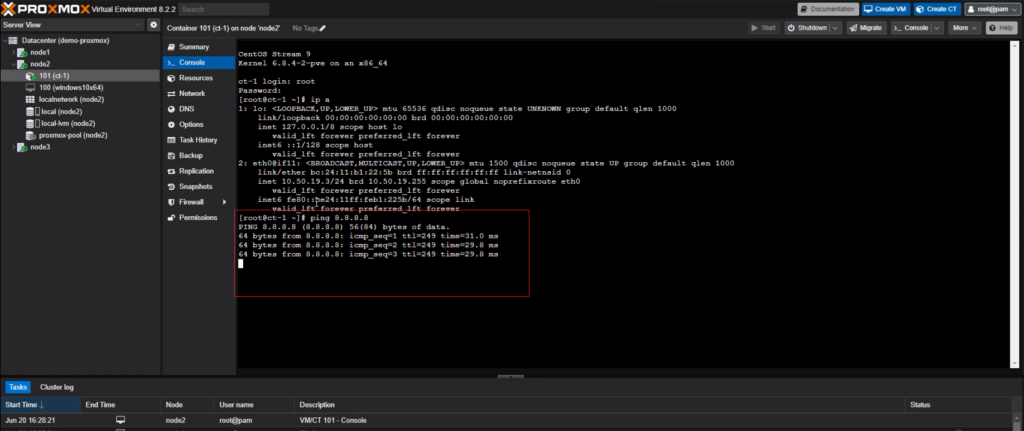
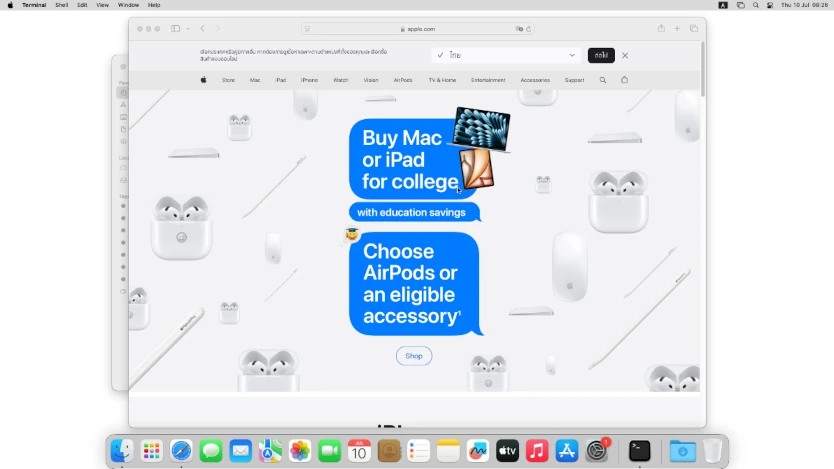
Remote Desktop Software ที่ดีที่สุดสำหรับ Mac

วิธีติดตั้งและใช้งาน RealVNC สำหรับการควบคุมคอมพิวเตอร์ระยะไกล
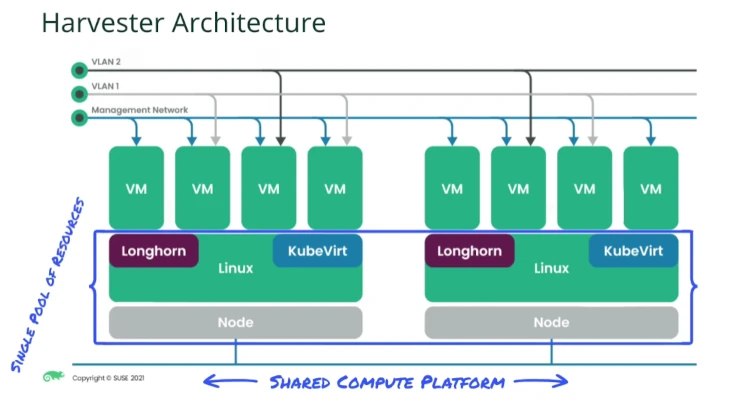
VMware ประชัน Harvester
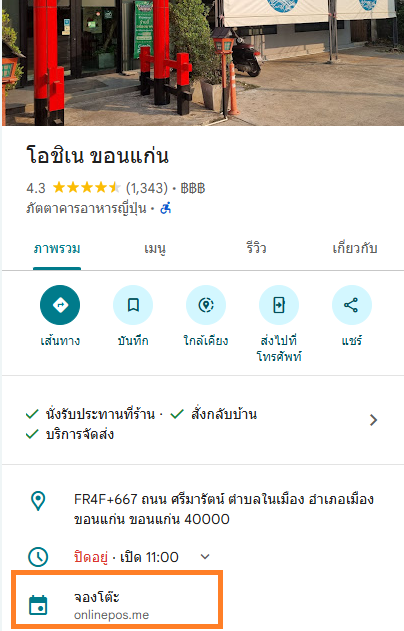
ประโยชน์ของการมี Link จองร้านอาหารบน Google Maps
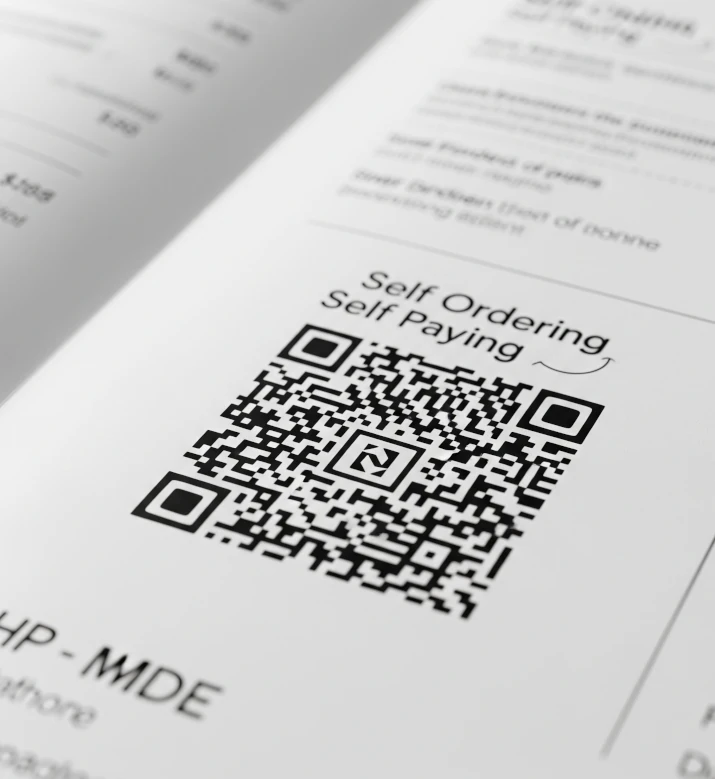
ความนิยมแบบก้าวกระโดดของระบบสั่งอาหารเองผ่าน QRCode






